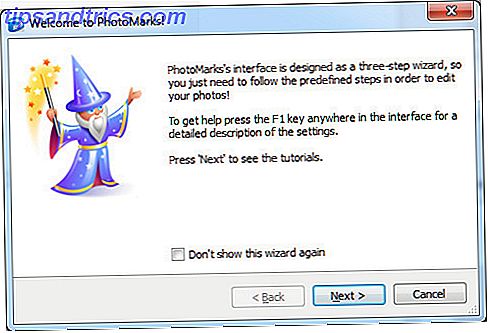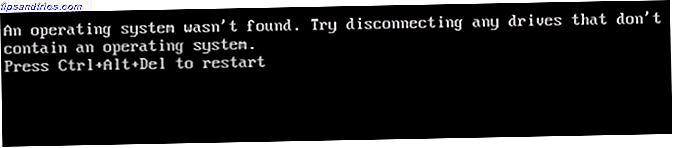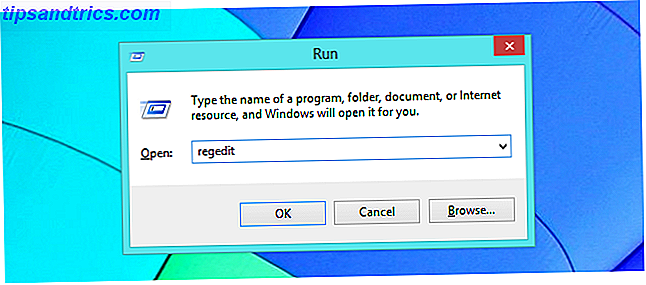Wenn Sie einen gemeinsam genutzten Mac-Computer der Familie verwenden, kann das Wechseln zwischen Konten ein schneller und einfacher Vorgang sein, wenn Sie die Fast-User-Switching-Funktion verwenden, die mit allen Mac-Computern geliefert wird.
Die Funktion ist standardmäßig deaktiviert, wenn Sie nicht bereits mehrere Benutzerkonten erstellt haben. So richten Sie mehrere Benutzerkonten auf Ihrem Mac ein So richten Sie mehrere Benutzerkonten auf Ihrem Mac ein Wie funktionieren Benutzerkonten auf einem Mac? Können Benutzer ihre Dateien lesen und bearbeiten? Was passiert, wenn Sie ein Benutzerkonto löschen? Lesen Sie mehr, um sich am Computer anzumelden. Wenn Sie mehr als ein Benutzerprofil erstellt haben, sollte es bereits aktiviert sein.
So aktivieren Sie die schnelle Benutzerumschaltung auf dem Mac
Wenn Sie die Option deaktiviert haben oder die Option zum Wechseln der Profile in der Menüleiste nicht angezeigt wird, können Sie die Funktion einfach in vier Schritten aktivieren:
- Gehen Sie zu Systemeinstellungen > Benutzer und Gruppen> Anmeldeoptionen .
- Klicken Sie auf das Schlosssymbol in der unteren rechten Ecke, damit Sie Ihre Einstellungen ändern können. Sie werden aufgefordert, Ihr Benutzerkennwort einzugeben.
- Aktivieren Sie diese Einstellung, indem Sie das Kontrollkästchen: Schnellwechselmenü anzeigen als aktivieren .
- Sie können eine von drei Optionen auswählen, wie dies in der Menüleiste angezeigt wird: Vollständiger Name, Kontoname oder Symbol.
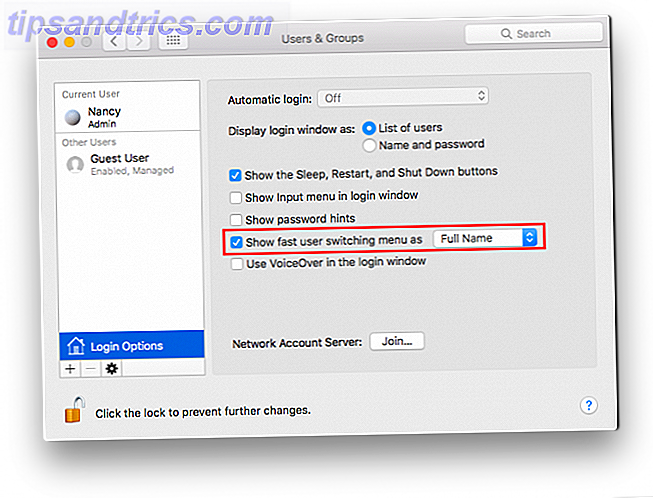
Sobald diese Option aktiviert ist, sollten Sie die Option in Ihrer Menüleiste sehen. Wenn Sie darauf klicken, können Sie schnell zwischen den verschiedenen Konten wechseln, die Ihrem Computer hinzugefügt wurden.
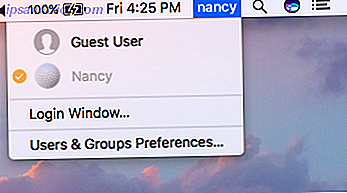
Selbst wenn Sie nur ein Benutzerkonto und das Gastprofil aktiviert haben, sollten Sie jetzt in der Lage sein, einfach zwischen den zwei verschiedenen Profilen zu wechseln.
Wenn Sie auf den anderen Profilnamen klicken, werden Sie aufgefordert, Ihr Passwort einzugeben. Wenn das Konto kein Passwort hat, wechselt Ihr Computer sofort die Profile.
Wenn Sie diese Funktion nicht aktivieren, müssen Sie sich beim Profilwechsel zuerst von Ihrem Profil abmelden, um zum Mac-Anmeldebildschirm zurückzukehren. So passen Sie den Anmeldebildschirm auf Ihrem Mac an So passen Sie den Anmeldebildschirm auf Ihrem Mac an Benutzer können auf dem Anmeldebildschirm wechseln, aber Sie können Ihren Mac nicht schlafen, neu starten oder herunterfahren. Warum fügen Sie diese Funktionen und mehr nicht Ihrem Anmeldebildschirm hinzu? Weiterlesen .